Einschalttaste beim Start halten
Diagnose- und Reparaturoptionen für M1-Macs im Überblick
Mit der M1 Mac Recovery Map hat Howard Oakley eine gleichermaßen informative wie interessante Grafik der diversen Startoptionen von Macs mit Apple-Prozessoren veröffentlicht. Wir haben ja in der Vergangenheit schon darauf hingewiesen, dass hier die klassischen Tastenkombinationen nicht mehr zum Einsatz kommen, sondern man stattdessen mit gedrückter Einschalttaste in die verschiedenen Diagnose- und Wiederherstellungsoptionen startet.
Wenn ihr einen Mac mit Apple-Prozessor besitzt, könnt ihr beim nächsten Hochfahren des Rechners einfach mal die Einschalttaste gedrückt halten. Da neuere MacBook-Modelle beim Aufklappen des Rechners von alleine starten, müsst ihr diese vielleicht zuvor nochmal kurz ausschalten, um diesen manuellen Prozess dann im Anschluss durchzuführen.
Bei neuen MacBooks ist der Ein-/Ausschalter in die Taste mit dem Fingerabdrucksensor integriert. Haltet diese also gedrückt, bis ihr ein Fenster mit den Startoptionen beziehungsweise das Zahnradsymbol mit der Bezeichnung „Optionen“ seht. Von hier an setzt sich die Reise nun in verschiedenen Richtungen fort.
Was nur weniger Mac-Besitzer wissen, ist dass man an diesem Punkt durch Drücken und Halten der Tastenkombination Befehlstaste (⌘)-D eine umfangreiche Diagnose anstoßen kann, nach deren Abschluss im besten Fall die Meldung „Keine Probleme gefunden“ erscheint, oder ihr aber durch einen der diversen Fehlercodes von Apple auf eventuelle oder bereits verifizierte Probleme hingewiesen werdet.
Ebenfalls von dem durch das lange Drücken der Einschalttaste angesteuerten Optionen-Bildschirm aus stehen euch nun verschiedene Funktionen zur macOS-Wiederherstellung zur Verfügung und ihr habt die Möglichkeit, den Rechner über eine andere Festplatte oder im abgesicherten Modus zu starten.
Wie weit sich die Möglichkeiten zur Diagnose und Reparatur von diesem Punkt an aufsplitten, lässt die hier auch als PDF verfügbare M1 Mac Recovery Map erahnen. Grundsätzlich müsst ihr euch davon allerdings erstmal nichts melden, außer der Tatsache, dass der Start mit gedrückter Einschalttaste bei Problemen durchaus hilfreich sein kann.
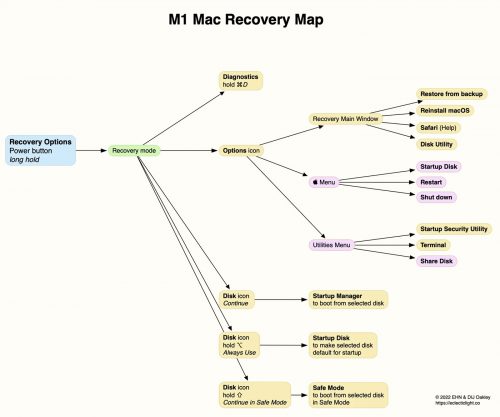

Grundsätzlich müsst ihr euch davon allerdings erstmal nichts melden
Ist sicher „merken“ gemeint. Oder?
Schöne Zusammenfassung!
Und auch schön, dass Apple diese ganzen Tastenkombinationen zu Recovery und Co endlich zusammengefasst und damit vereinfacht hat.
Gibt es eine Möglichkeit das automatische starten beim aufklappen zu deaktivieren?
Leider bei M1 Geräte nicht möglich.
Das Stört mich bei mein Intel MacBook 2020 auch .
Ein Grund wäre, wenn man das MacBook reinigen möchte….
Frage mich gerade warum ich mein MacBook Pro aufklappen sollte ohne es einschalten zu wollen? Hmm, in 99,999999999% aller Fälle will ich es auch einschalten, beim aufklappen.
Hm aber dieses 0,0000000001% macht mich nun ganz wuschig. Werde wohl mal eine Mail an Apple schreiben. Ist schliesslich ein Riesenproblem ……….
Geh mal ne runde an die frische Luft :D
Automatisches Hochfahren aktivieren/deaktivieren
1 Dienstprogramm „Terminal“ öffnen
2 Befehlszeile sudo nvram AutoBoot=%00 eingeben
3 Benutzerpasswort eingeben
1 Dienstprogramm „Terminal“ öffnen
2 Befehlszeile sudo nvram AutoBoot=%03 eingeben
3 Benutzerpasswort eingeben
Mich stört hingegen, dass man den Touch ID Knopf mit der Tastenkombination nicht mehr verwenden kann um das Menü zum Herunterfahren, schlafen legen, Neustart etc. mehr aufrufen kann. Das war früher so praktisch.
kann man mit Tastenkombinationen aber auf die Taste links daneben legen. funktioniert auch super!
Das würde ich auch gerne wissen wollen. Viel schlimmer ist, dass wenn das MacBook aufgeklappt ist und man einfach mal die Tasten wischen will, sofort bei einem versehentlichem Tastendruck (egal auf welche Taste) das MB hochfährt.
Gibt es evtl. dafür eine Einstellung, die dieses verhindert?
Über einen Tipp, wäre ich sehr dankbar.
finde ich auch als lästig, bedauerlicherweise habe ich bis jetzt auch keine Lösung gefunden (mein Nachbar arbeitet im AppleStore in der Technik…)
Leider funktioniert der Terminalbefehl beim M1 MBP nicht…